Subprogramme einrichten
Einer Konfiguration ordnen Sie Subprogramme zu. Subprogramme bestehen aus einem Subprogrammtyp, der mit einem Konfigurationsprogramm verknüpft ist. Diese Verknüpfung legen Sie an. Die Bearbeitung der Daten innerhalb eines Subprogrammtyps wird über das Konfigurationsprogramm eingerichtet (siehe 'Subprogrammtypen konfigurieren').
Die Subprogramme ordnen Sie in der gewünschten Reihenfolge in eine Konfiguration ein. Als Parameter können Sie Fehlerfolgeprogramme angeben und festlegen, ob Subprogramme automatisch ausgeführt werden.
Subprogrammtypen einrichten und bearbeiten
Diese Arbeitsschritte führen Sie aus, um einen Subprogrammtyp mit einem Konfigurationsprogramm zu verknüpfen:
|
1. |
Markieren Sie eine Konfiguration und klicken Sie auf der Registerkarte START auf Einfügen. |
|
|
|
Das Fenster Subprogramm bearbeiten wird geöffnet.
|
|
|
|
Zum Feld Programmname finden Sie eine Liste mit allen bereits eingerichteten Subprogrammen. |
|
|
2. |
Klicken Sie auf die Schaltfläche Subprogrammtypen. Das Fenster Subprogrammtypen bearbeiten wird geöffnet.
Die eingerichteten Subprogramme sind aufgelistet. Das erste Subprogramm in der Liste ist zum Bearbeiten angezeigt. Die Einträge können geändert werden. |
|
|
3. |
Klicken Sie auf die Schaltfläche Hinzufügen. Die Felder werden geleert und Sie können ein neues Subprogramm einrichten. Im Feld Subprogrammtyp tragen Sie einen beliebigen Namen für das Subprogramm ein. Wählen Sie einen Namen, durch den ein Benutzer die Aufgaben erkennen kann. Im Feld Programmpfad tragen Sie den Pfad zum Subprogrammtyp inklusive dessen Namen ein. Über die Schaltfläche daneben öffnen Sie den Dateiauswahldialog. Sie können den Pfad und Programmnamen auch selbst, beispielsweise in UNC-Notation, eintragen. Die Subprogrammtypen liegen im Verzeichnis \asindex, Kofax-Scankomponenten in einem Unterverzeichnis. Im Feld Konfigurationsprogramm tragen Sie den Pfad zum Konfigurationsprogramm inklusive dessen Namen ein (siehe 'Subprogrammtypen'). Einige Subprogrammtypen benötigen zusätzliche Angaben in der Kommandozeile. |
|
|
4. |
Klicken Sie auf die Schaltfläche Hinzufügen. Das neue Subprogramm wird in die Liste aufgenommen. |
|
|
Bestätigen Sie die Einträge mit OK. Die Änderungen werden gespeichert. |
||
Subprogramme zuordnen
Aus den eingerichteten Subprogrammen wählen Sie die notwendigen für die Konfiguration aus und geben Parameter für den Ablauf innerhalb der Konfiguration an:
|
1. |
Markieren Sie eine Konfiguration und klicken Sie auf der Registerkarte START auf Einfügen. |
|
|
|
Das Fenster Subprogramm bearbeiten wird geöffnet.
|
|
|
2. |
Wählen Sie aus der Liste zum Feld Programmname ein Subprogramm. Die Liste enthält alle eingerichteten Subprogramme. |
|
|
3. |
Markieren Sie die Option Automatisch ausführbar, wenn das Subprogramm automatisch gestartet werden soll, sobald ein Batch übergeben wird. Subprogramme können automatisch von enaio® capture im Automodus (Autostation) gestartet werden oder automatisch nur in enaio® capture lokal, also ohne Automodus. Lokal kann ein Subprogramm nur automatisch ausgeführt werden, wenn die vorherige Aktion – gleichgültig ob automatisch oder nicht – ebenfalls auf dem lokalen System ausgeführt wurde. |
|
|
4. |
Wählen Sie Optionen für die Fehlerfolge: Fehlersensitiv – Das Subprogramm dient ausschließlich als Fehlerfolgeprogramm eines anderen Subprogramms. In der normalen Reihenfolge der Batchübergabe wird es übersprungen. Fehlerfolgeprogramm – Tragen Sie ein anderes Subprogramm als Fehlerfolgeprogramm ein. Treten Fehler beim Bearbeiten des Batches auf, wird der Batch an das Fehlerfolgeprogramm übergeben. |
|
|
5. |
Klicken Sie auf die Schaltfläche Übernehmen. Das Subprogramm wird der Konfiguration hinzugefügt und das Fenster geschlossen. |
|
|
|
|
Im Arbeitsbereich ist das Subprogramm als gesperrt gekennzeichnet. Es wird freigegeben, sobald es über das Konfigurationsprogramm (siehe 'Subprogrammtypen konfigurieren') konfiguriert wurde. |
Gibt es schon andere Subprogramme in der Konfiguration, wird das neue Subprogramm an das Ende der Liste gesetzt. Haben Sie als ersten Schritt statt einer Konfiguration ein Subprogramm einer Konfiguration markiert, wird das neue Subprogramm vor das markierte Subprogramm gesetzt.
Sie können eine Konfiguration nicht bearbeiten, solange sie noch einen Batch mit Daten enthält. Bearbeiten Sie eine Konfiguration, ist sie für andere Benutzer gesperrt.
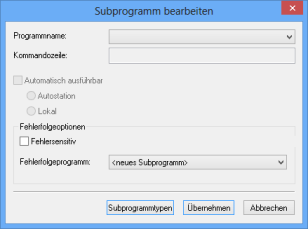
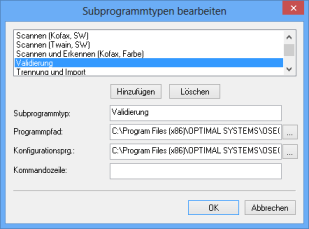
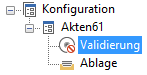
 Bereiche können Sie einblenden. Alle ausgeblendeten Bereiche einer Seite blenden Sie über die Toolbar ein:
Bereiche können Sie einblenden. Alle ausgeblendeten Bereiche einer Seite blenden Sie über die Toolbar ein:
